如何在Outlook和Microsoft 365中加密电子邮件?
有时,您可能希望加密发送的电子邮件,因为其中包含不希望他人知道的敏感信息。在本教程中,我们将介绍在Outlook中加密电子邮件的方法,以保护您的邮件隐私。

使用S/MIME在Outlook中加密电子邮件
在使用S/MIME加密您的电子邮件之前,您应首先从IT管理员或帮助台获取证书,并将其添加到计算机的钥匙串中。一旦您的计算机上设置了证书,您需要按照以下说明在Outlook中进行配置。注意: 对于个人使用,您可以在线搜索“免费s/mime证书”来获取免费的S/MIME证书。
1. 在您的Outlook中,点击 文件 > 选项 > 信任中心 > 信任中心设置。
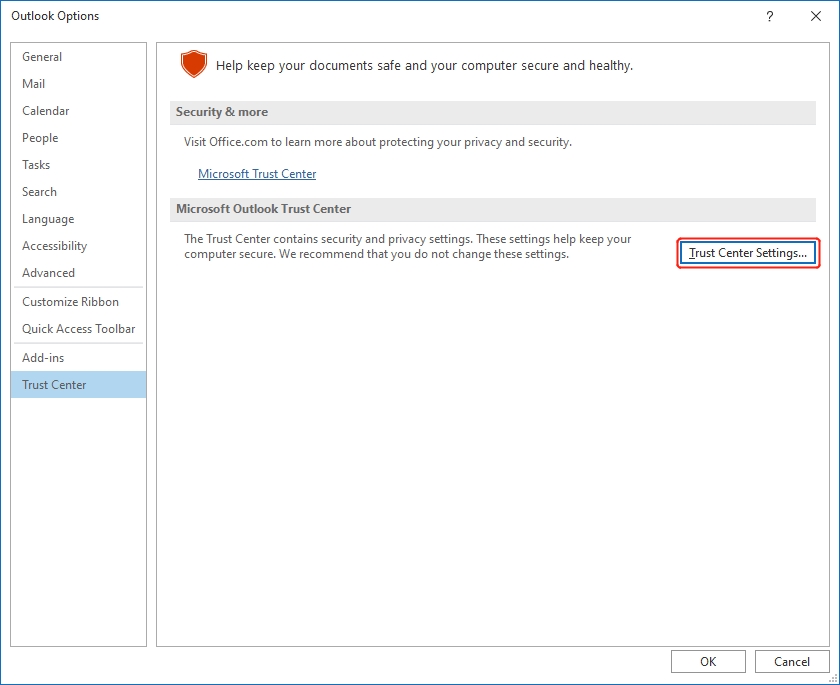
2. 从左侧菜单中选择 邮件安全。然后在加密邮件部分下选择 设置。
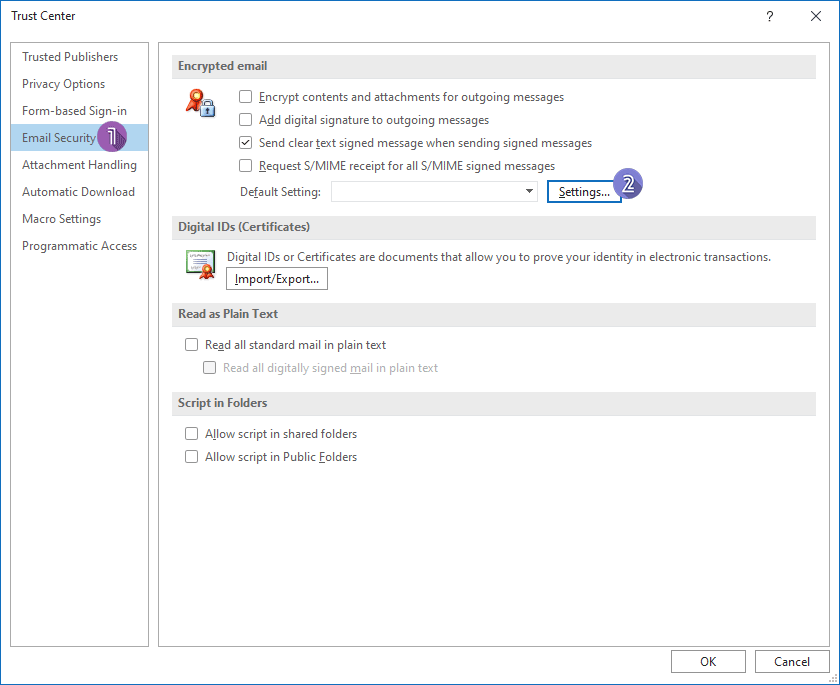
3. 在弹出的 更改安全设置对话框中,在输入框中为安全设置命名,然后点击 签名证书 旁边的 选择 以选择S/MIME证书。
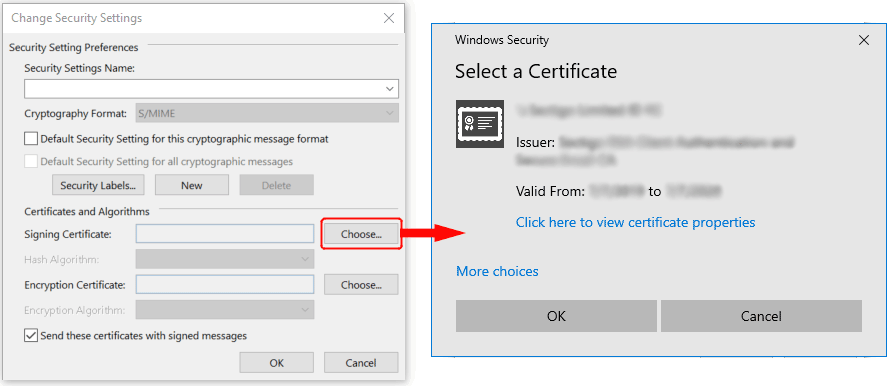
4. 点击 确定 按钮。
5. 要发送加密邮件,如果您是拥有Microsoft 365订阅的Office Insider用户,在邮件消息中,选择 选项,选择 加密 并从下拉菜单中选择 使用S/MIME加密 选项,如下所示。对于Outlook 2019和Outlook 2016用户,在邮件消息中,选择 选项,选择 权限。 注意: 只有当您的计算机上安装了S/MIME证书时,您才会看到 使用S/MIME加密 选项。
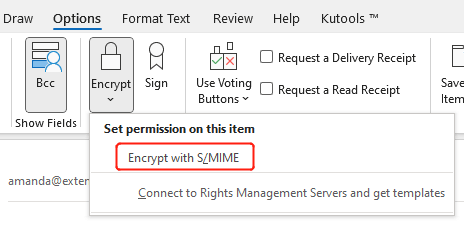
6. 点击 发送 以发送加密邮件。
注意:要接收使用S/MIME加密的邮件,收件人必须具有支持S/MIME标准的邮件应用程序(例如Outlook),并已安装S/MIME控件。
Outlook中的AI邮件助手:更智能的回复,更清晰的沟通(一键搞定!) 免费
使用Kutools for Outlook的AI邮件助手简化您的日常Outlook任务。这一强大工具会从您过去的邮件中学习,提供智能化且精准的回复建议,优化您的邮件内容,并帮助您轻松起草和润色邮件。

该功能支持:
- 智能回复:根据您以往的对话生成量身定制、精准且即用的回复。
- 增强内容:自动优化您的邮件文本,使其更加清晰且有影响力。
- 轻松撰写:只需提供关键字,AI即可完成其余工作,并支持多种写作风格。
- 智能扩展:通过上下文感知的建议扩展您的思路。
- 总结概括:快速获取长邮件的简洁概述。
- 全球覆盖:轻松将您的邮件翻译成任何语言。
该功能支持:
- 智能邮件回复
- 优化后的内容
- 基于关键字的草稿
- 智能内容扩展
- 邮件总结
- 多语言翻译
最重要的是,此功能永久完全免费!不要再犹豫了——立即下载AI邮件助手并体验吧
通过Microsoft 365为电子邮件应用安全权限
在本节中,我们将讨论不需要为发件人和收件人安装证书的方法。然而,加密邮件的发件人应具有包含Microsoft 365邮件加密功能的Microsoft 365订阅(检查您的计划中是否可用邮件加密)。加密邮件的收件人的体验会有所不同。总之,无论他们是否有Microsoft 365订阅,他们都能够阅读邮件。
在Outlook.com中发送加密邮件
如果您是具有支持Microsoft 365邮件加密许可证的Microsoft 365订阅者,您可以登录到Outlook.com中的电子邮件帐户,该帐户包含一个加密功能,使您能够为您的邮件应用安全权限。
1. 点击 新建邮件 按钮撰写邮件。
2. 点击功能区上的 加密。加密信息将显示在功能区下方。
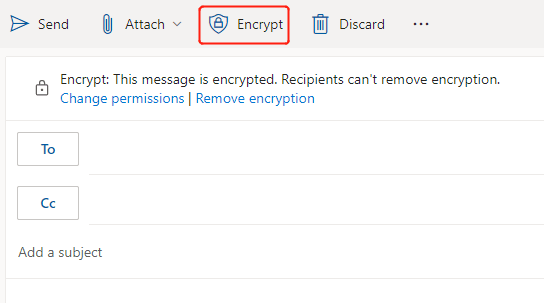
3. 选择 更改权限 以弹出如下所示的对话框。
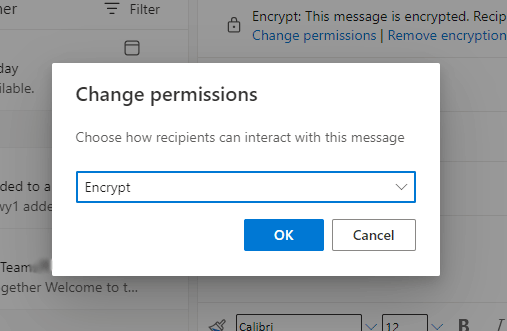
4. 点击 加密 以选择所需的加密选项:
- 机密 \ 所有员工:需要保护的机密数据,允许所有员工完全权限。数据所有者可以跟踪和撤销内容。
- 不要转发:收件人只能阅读此邮件,但不能转发、打印或复制邮件内容。
- 加密:此邮件已加密。收件人无法移除加密。
- 高度机密 \ 所有员工:允许所有员工查看、编辑和回复权限的高度机密数据。数据所有者可以跟踪和撤销内容。
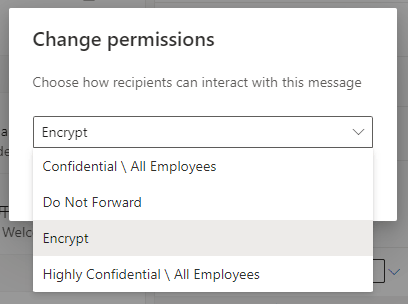
5. 点击 确定。然后点击 发送 以发送加密邮件。
在桌面版Outlook中发送加密邮件
如果您的Microsoft 365计划具有支持Microsoft 365邮件加密的许可证,您可以在桌面版Outlook中加密您的电子邮件。请按照以下步骤操作:
1. 点击 新建邮件 撰写您要加密的电子邮件。
2. 在邮件窗口中,点击 选项 > 加密,然后选择要在邮件上设置的权限选项。
- 仅加密:此邮件已加密。收件人无法移除加密。
- 不要转发:收件人只能阅读此邮件,但不能转发、打印或复制邮件内容。
- 机密 \ 所有员工:需要保护的机密数据,允许所有员工完全权限。数据所有者可以跟踪和撤销内容。
- 高度机密 \ 所有员工:允许所有员工查看、编辑和回复权限的高度机密数据。数据所有者可以跟踪和撤销内容。
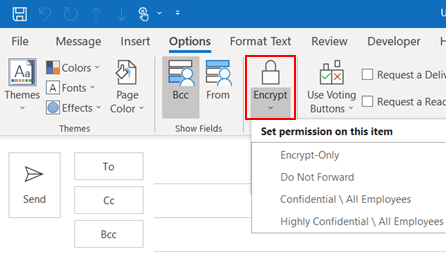
3. 点击 发送 以发送加密邮件。
相关文章
假设您将向家人发送一封关于银行信息的私人电子邮件。为了确保此邮件的安全,最好在Microsoft Outlook中加密这封电子邮件。在这里,我们将向您展示如何在Microsoft Outlook中为外发邮件加密内容和附件。
在Microsoft Outlook中,您可以将外发电子邮件或所有外发电子邮件标记为私密或机密,这可以提醒收件人将该邮件保持为私密。在本教程中,我将向您展示如何在Outlook中标记电子邮件为私密或机密。
最佳 Office 办公效率工具
最新消息:Kutools for Outlook 推出免费版!
体验全新 Kutools for Outlook,超过100 种强大功能!立即点击下载!
🤖 Kutools AI :采用先进的 AI 技术,轻松处理邮件,包括答复、总结、优化、扩展、翻译和撰写邮件。
📧 邮箱自动化:自动答复(支持 POP 和 IMAP) /计划发送邮件 /发送邮件时按规则自动抄送密送 / 自动转发(高级规则) / 自动添加问候语 / 自动将多收件人的邮件分割为单独邮件 ...
📨 邮件管理:撤回邮件 / 按主题及其他条件阻止欺诈邮件 / 删除重复邮件 / 高级搜索 / 整合文件夹 ...
📁 附件增强:批量保存 / 批量拆离 / 批量压缩 / 自动保存 / 自动拆离 / 自动压缩 ...
🌟 界面魔法:😊更多美观酷炫的表情 /重要邮件到达时提醒 / 最小化 Outlook 而非关闭 ...
👍 一键高效操作:带附件全部答复 / 防钓鱼邮件 / 🕘显示发件人时区 ...
👩🏼🤝👩🏻 联系人与日历:批量添加选中邮件中的联系人 / 分割联系人组为单独的组 / 移除生日提醒 ...
可根据您偏好选择 Kutools 使用语言——支持英语、西班牙语、德语、法语、中文及40 多种其他语言!
只需点击一下即可立即激活 Kutools for Outlook。无需等待,立即下载,提升工作效率!


🚀 一键下载——获取所有 Office 插件
强烈推荐:Kutools for Office(五合一)
一键下载五个安装包:Kutools for Excel、Outlook、Word、PowerPoint以及 Office Tab Pro。 立即点击下载!
- ✅ 一键便利操作:一次下载全部五个安装包。
- 🚀 随时满足 Office任务需求:需要哪个插件随时安装即可。
- 🧰 包含:Kutools for Excel / Kutools for Outlook / Kutools for Word / Office Tab Pro / Kutools for PowerPoint